很多小伙伴在使用Wps软件对文字文档进行编辑的过程中经常会使用分节功能给文档进行分节设置。有的小伙伴在给分节之后的文档添加行号时,想要让行号在分节处从“1”开始编号,但又不知道该使用什么工具,接下来小编就来和大家分享一下WPS word文档设置每节重置行号的方法。

WPS Office校园版 V6.6.0.2825 官方免费安装安装版
- 类型:办公软件
- 大小:37.6MB
- 语言:简体中文
- 时间:2015-08-20
查看详情
WPS文档设置每节重置行号的方法
1、第一步,我们先在电脑中点击打开WPS软件,然后在WPS页面中点击打开一个文字文档
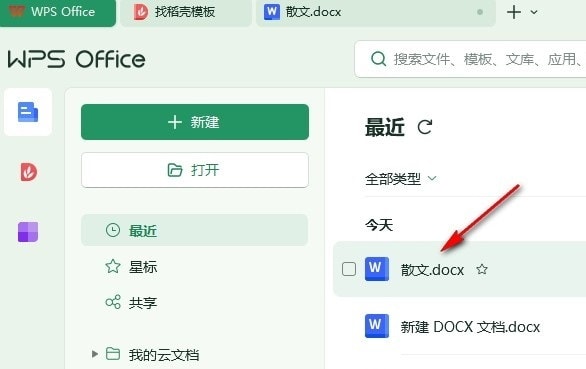
2、第二步,打开文字文档之后,我们在文档的编辑页面中先点击打开“页面”工具
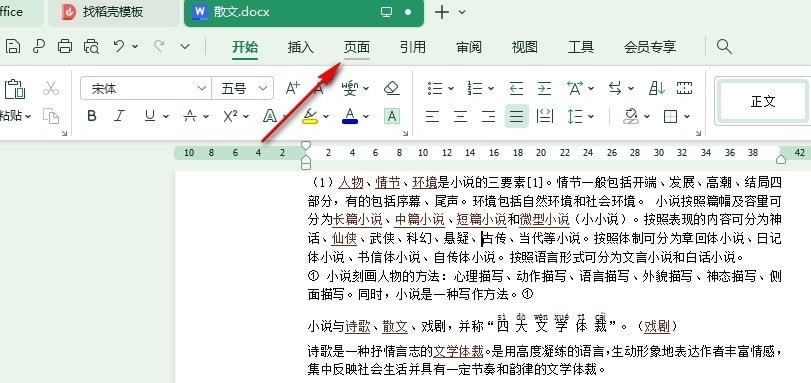
3、第三步,打开“页面”工具之后,我们再在其子工具栏中找到“行号”工具,点击打开该工具
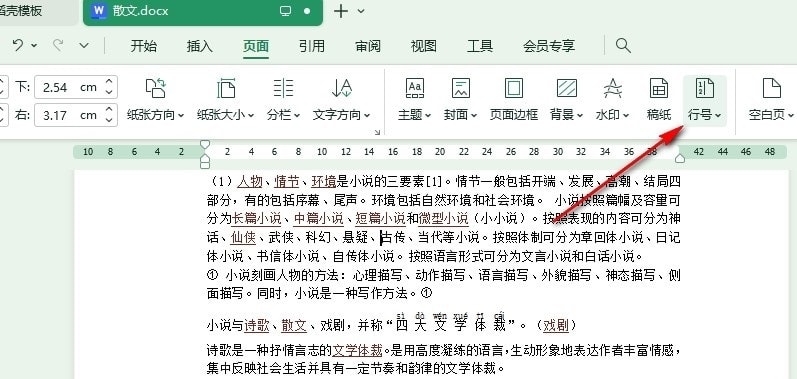
4、第四步,打开“行号”工具之后,我们在下拉列表中找到“每节重编行号”选项,点击该选项
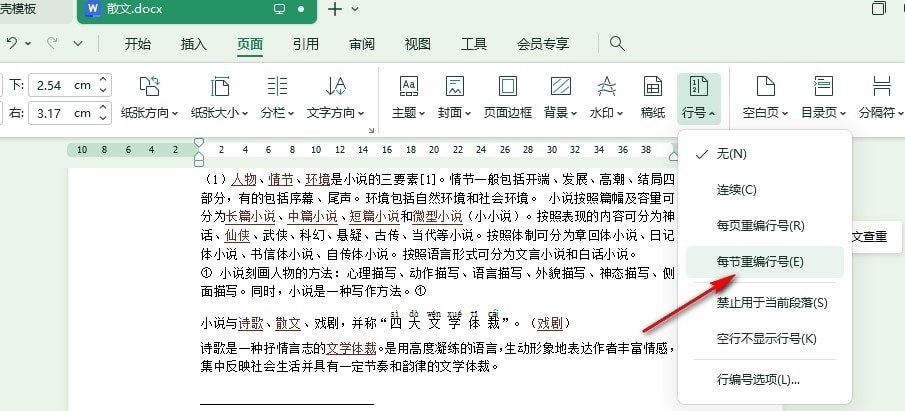
5、第五步,点击“每节重编行号”选项之后,我们在文档中就能看到分节处的行编号已经自动重置从1开始了
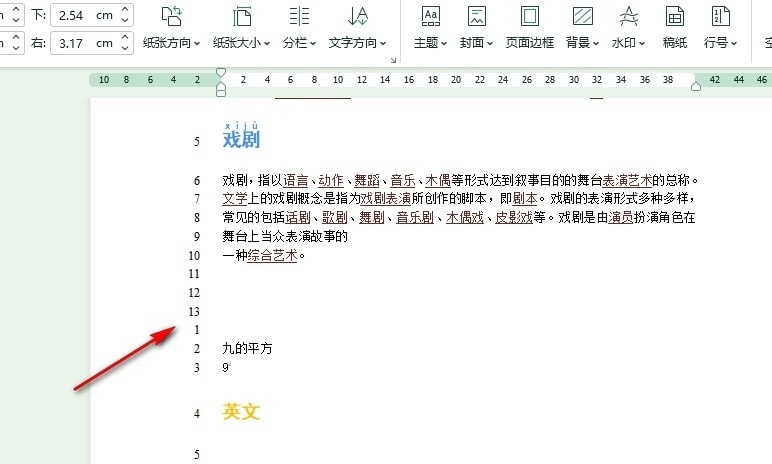
以上就是小编整理总结出的关于WPS Word文档设置每节重置行号的方法,感兴趣的小伙伴快去试试吧。
注意事项:
1、文稿PPT,仅供学习参考,请在下载后24小时删除。
2、如果资源涉及你的合法权益,第一时间删除。
3、联系方式:sovks@126.com
115PPT网 » WPS如何设置每节重置行号 WPS文档设置每节重置行号的方法
1、文稿PPT,仅供学习参考,请在下载后24小时删除。
2、如果资源涉及你的合法权益,第一时间删除。
3、联系方式:sovks@126.com
115PPT网 » WPS如何设置每节重置行号 WPS文档设置每节重置行号的方法




